Das Beste iOS 10 Backup Extractor um die iOS-Backup Daten anzuzeigen
“Mein iPhone war gefüllt, und ich sollte etwas Platz machen. Es ist eine Belastung von wichtigen Dateien, so dass ich mein iPhone Daten bevor Sie einige Daten. Die Sicherungsdatei kann nicht zugegriffen werden! Ich kann es nicht öffnen Sie die iTunes Backup noch um die Sicherung von Daten. Ich habe mein iPhone auf iOS 10. Gibt es irgendwelche iOS 10 backup Explorer, um mir zu helfen, um iOS-Backup auf Windows?” , sagte Lucy.
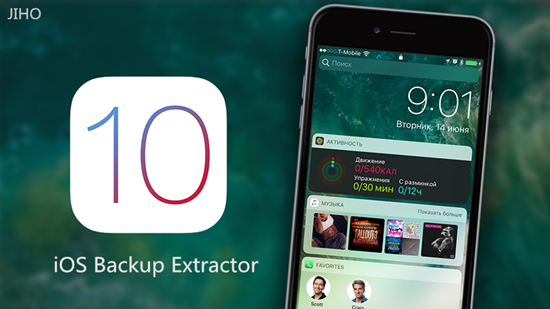
Gut, es scheint dass die iDevice Benutzer ständig Fragen wie diese haben. Ja, traditionell, ohne Werkzeug, das Sie nicht öffnen und die Sicherung von Daten, unnötig zu sagen, dass die Verwaltung oder die Daten bearbeiten. Glücklicherweise gibt es iOS-Backup Abzieher kann, dass iTunes Backup auf dem Computer extrahieren, so können Sie in der Vorschau anzeigen und bearbeiten Sie die Daten frei.
Auf einem iOS-Backup Viewer, empfehlen wir Ihnen Jihosoft iPhone Backup Extractor, extrahieren, das in der Lage ist, Kontakte, Fotos, Videos, Nachrichten, Anrufprotokolle, Voice memo, WhatApp Viber Chats, E-Mails, Notizen, Kalender, Lesezeichen in Safari und mehr vom iPhone Backup.
Tatsächlich gibt es viele Tools. Allerdings, durch Vergleich, Jihosoft iPhone Backup Extractor bietet Ihnen eine sehr flexible Art und Weise zu extrahieren, iOS-Backup. Diese iOS-Backup extractor wird zunächst die iTunes Backup, für die Sie sich entschieden haben, dann lassen Sie die Sicherung von Daten auf dem Scan Ergebnis, so können Sie eine Vorschau und entscheiden, was zu extrahieren.
Und der folgende Text wird Ihnen zeigen, wie diese iOS-Backup explorer für Sie arbeiten.
– Herunterladen und Installieren der iOS-Backup viewer auf dem Computer des Abziehers
– Starten Sie das Programm, wählen Sie einen iTunes Backup, und klicken Sie auf die Schaltfläche “Weiter”, wenn der iTunes Backup Datei verschlüsselt ist, wählen Sie Kennwort ist erforderlich.
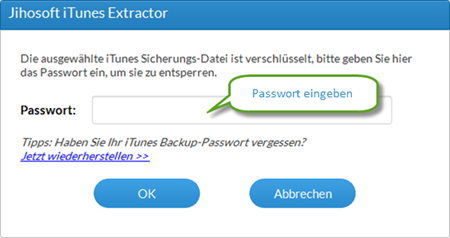
– Wählen Sie die genauen Daten sichern möchten, und klicken Sie auf “Next”, und das Programm beginnt mit dem Scannen Ihrer Datensicherung.
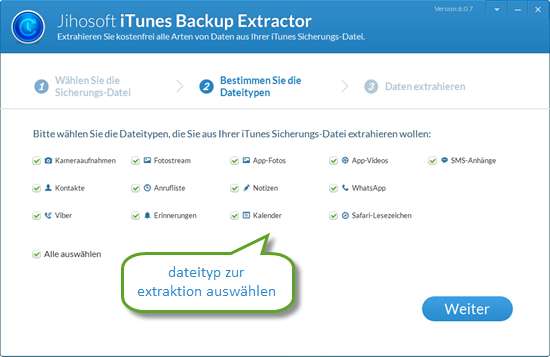
– danach können Sie eine Vorschau der iOS-Backup Daten haben, wählen Sie diejenigen, die Sie wollen, und klicken Sie auf “Recover”.
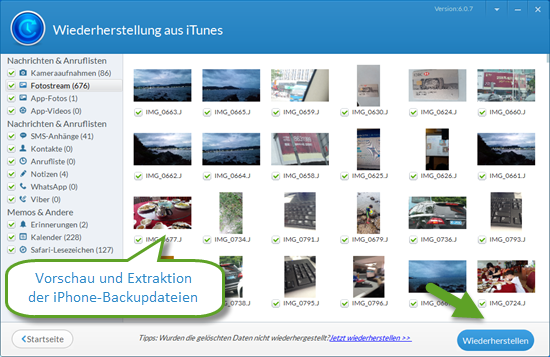
Hinweise:
- Alle extrahierten Dateien werden auf dem Computer gespeichert, so können Sie frei navigieren Sie und bearbeiten Sie sie.
- Diese iOS-Backup Explorer haben 2 Versionen für Windows und Mac. Bitte stellen Sie sicher, 2. Diese IOS-Backup Explorer haben 2 Versionen für Windows und Mac. Bitte stellen Sie sicher, dass Sie die richtige Version herunterladen.
- Sie haben nicht die Software zu kaufen. Sie können die kostenlose Testversion herunterladen, die es Ihnen ermöglicht, eine Vorschau der iOS-Backup Daten vor dem Extrahieren. In der Zwischenzeit ist es frei, Notizen, Kalender, Erinnerungen und Lesezeichen in Safari auf dem iPhone Backup.
- Wenn Sie sind auf der Suche nach der iOS 9 backup Extractor oder iOS 7 backup


